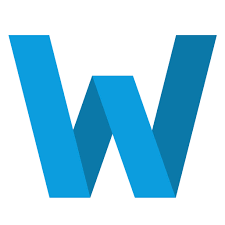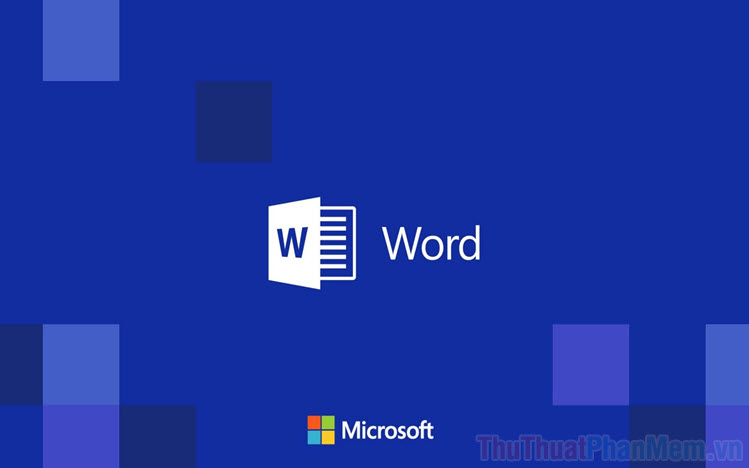Cách chèn dấu tích, checkbox vào Word
Để chèn checkbox vào Word các bạn cần sử dụng thẻ Developer. Nếu thẻ Developer trên máy của bạn chưa hiển thị trên thanh Ribbon bạn thực hiện thêm phần 1.
1. Hiển thị thẻ Developer trên Ribbon
- Vào thẻ File -> Options:
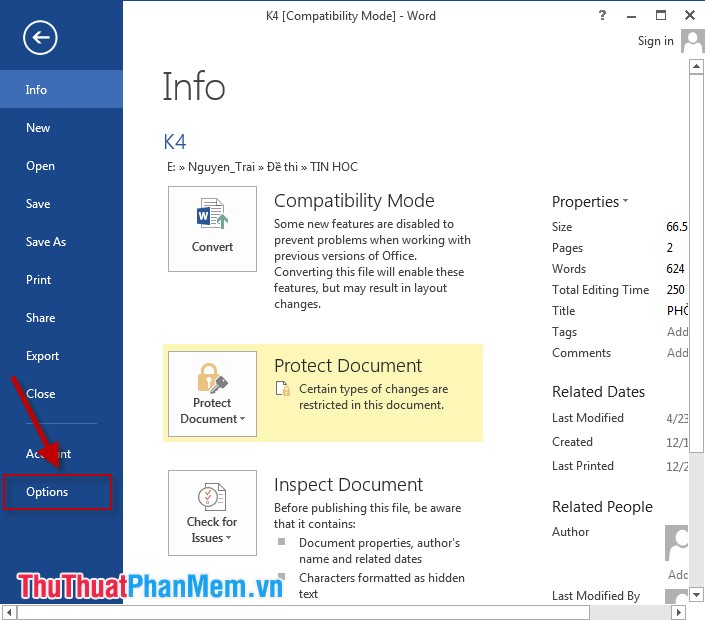
- Hộp thoại Word Option xuất hiện lựa chọn Custom Ribbon -> di chuyển sang mục Main Tabs -> tích chọn vào Developer -> OK để hiển thị Developer trên Ribbon:
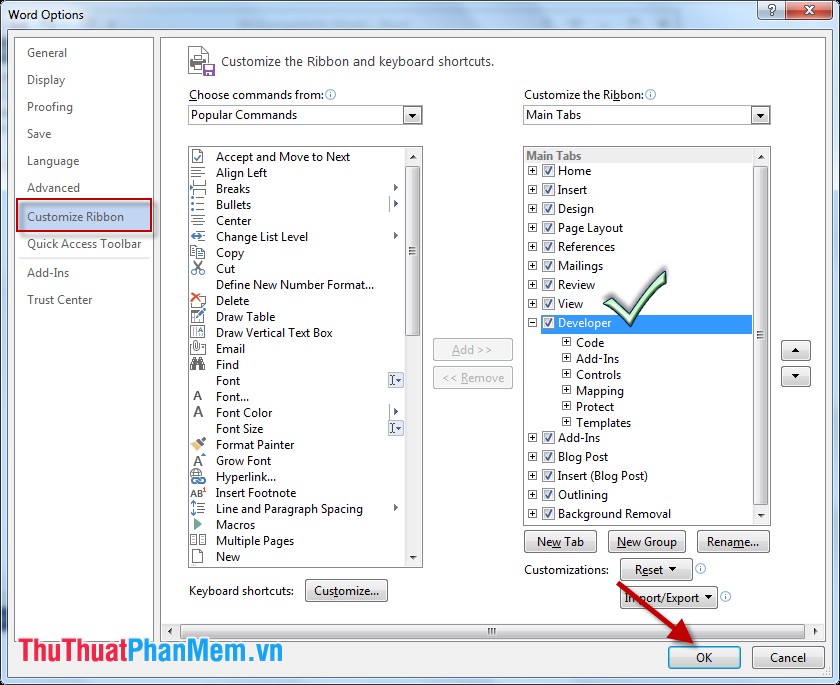
2. Chèn dấu tích, checkbox
Bước 1: Nháy chuột vào vị trí cần chèn Checkbox -> Lựa chọn thẻ Developer -> Legacy Tools -> Checkbox Form Field:
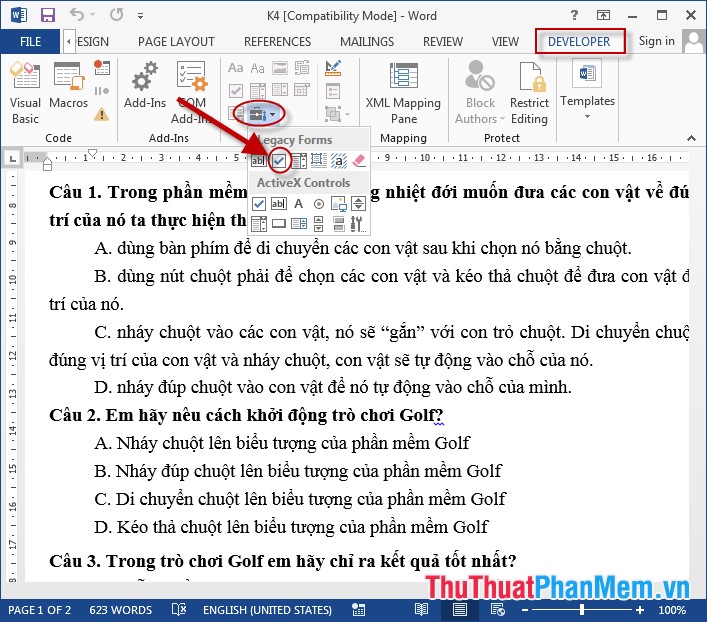
- Tương tự chèn tiếp cho các phương án còn lại được kết quả:
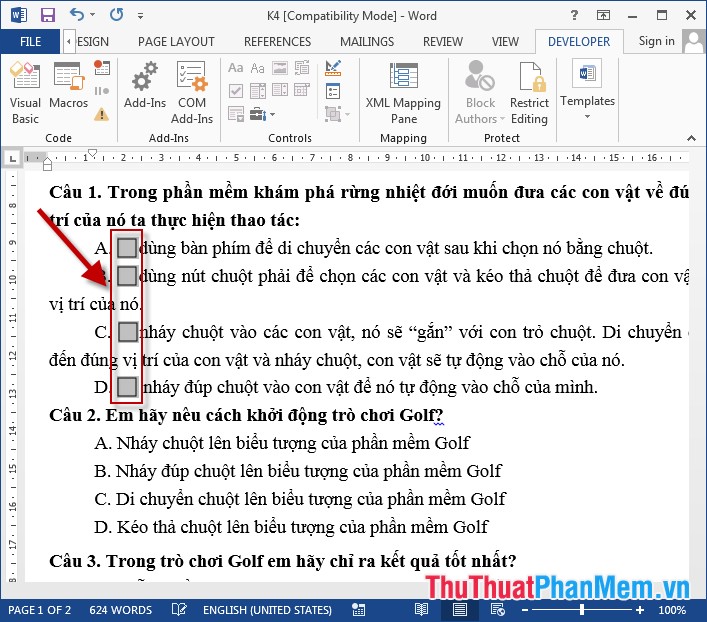
Bước 2: Sau khi chèn xong các Checkbox bạn chưa thể tích chọn được cần phải edit lại. Lựa chọn Developer -> Restrict Editing thực hiện các lựa chọn sau:
- Mục Editing restrictions:
+ Tích chọn vào mục: Allow only read type of editing in the document.
+ Trong combobox lựa chọn Fillings in Form.
- Kích chọn vào Yes Start Enforcing protection:
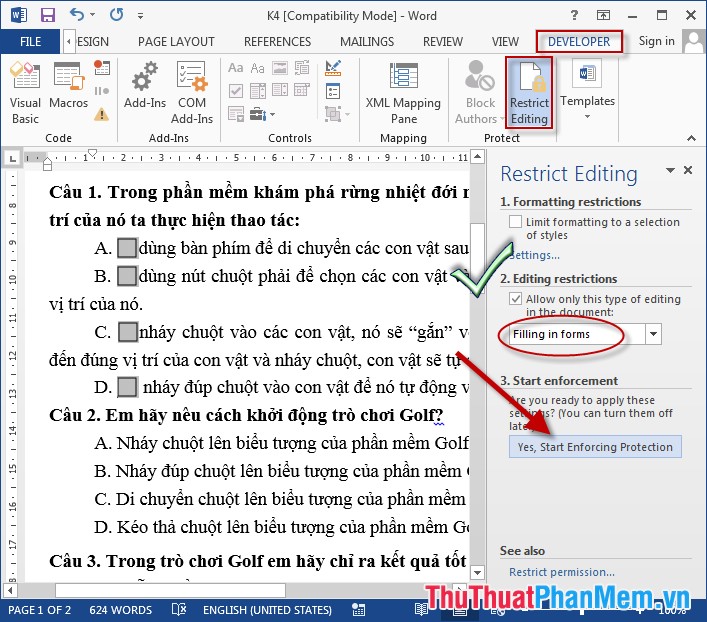
Bước 3: Hộp thoại xuất hiện nhập mật khẩu bảo vệ nội dung trên file, để người dùng có thể tích chọn vào checkbox -> nhấn OK:
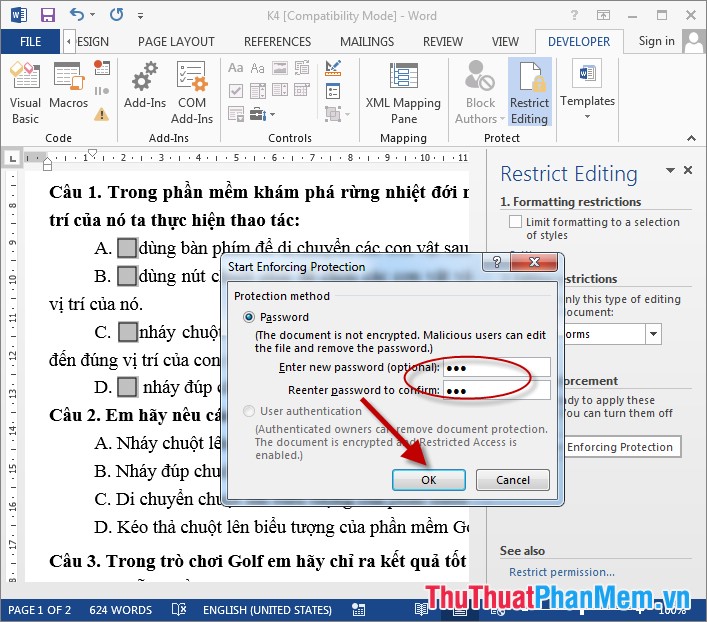
Bước 4: Bây giờ bạn có thể tùy chọn đánh dấu tích vào trong checkbox và không thể chỉnh sửa nội dung của file dữ liệu.
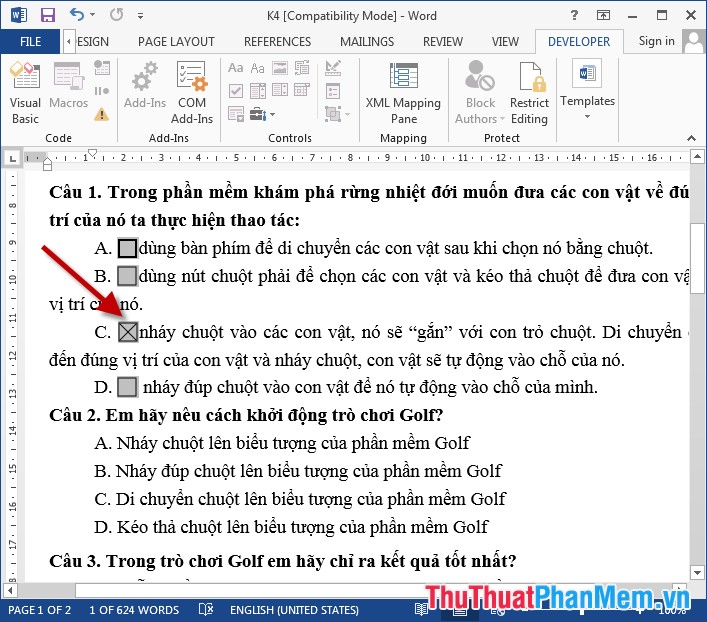
Trường hợp bạn muốn chỉnh sửa lại nội dung kích chọn vào mục Restrict permission -> hộp thoại xuất hiện nhập mật khẩu để loại bỏ chế độ bảo vệ để có thể chỉnh sửa nội dung file:
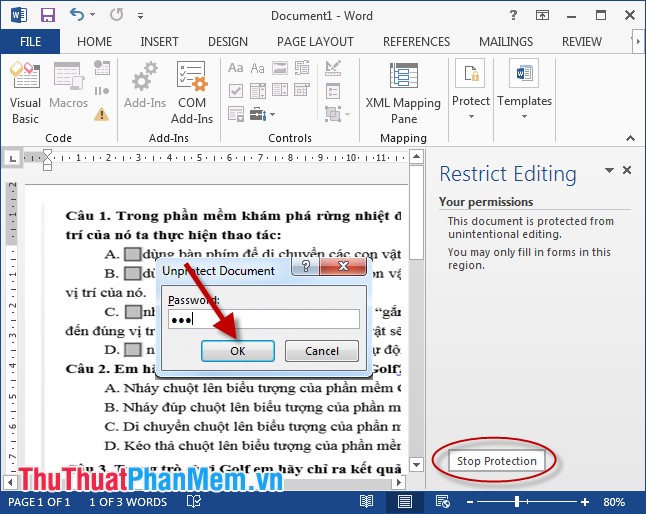
Tuy nhiên đây là cách tạo checkbox đơn giản người dùng có thể check vào tất cả các phương án.
Trên đây là hướng dẫn cách chèn dấu tich, checkbox vào Word hy vọng giúp ích cho các bạn trong quá trình tạo đề thi. Chúc các bạn thành công!